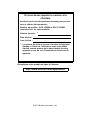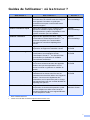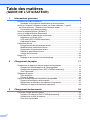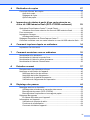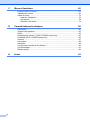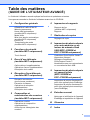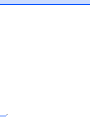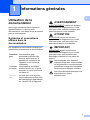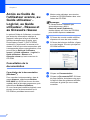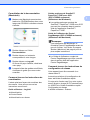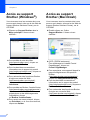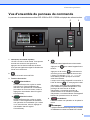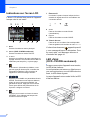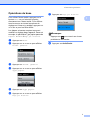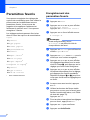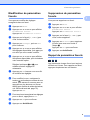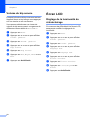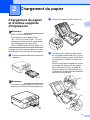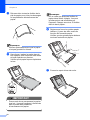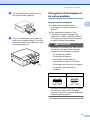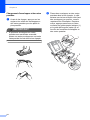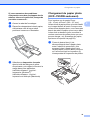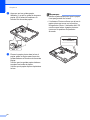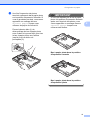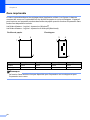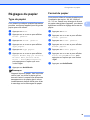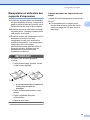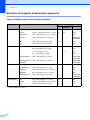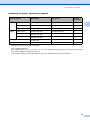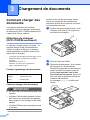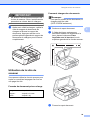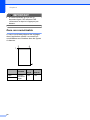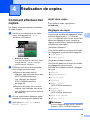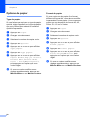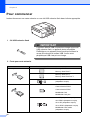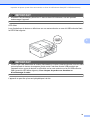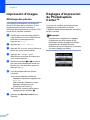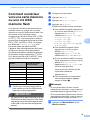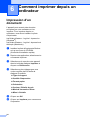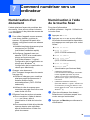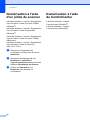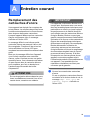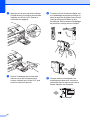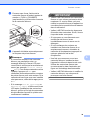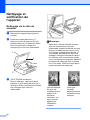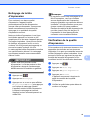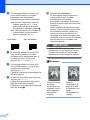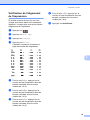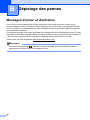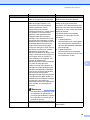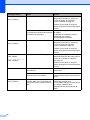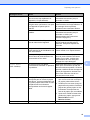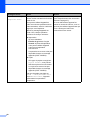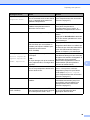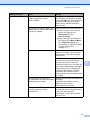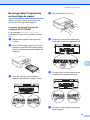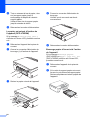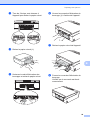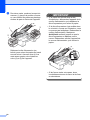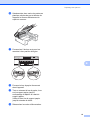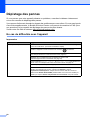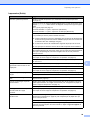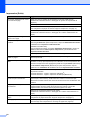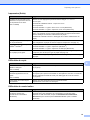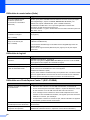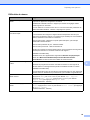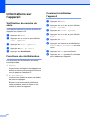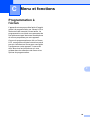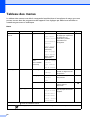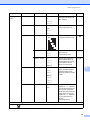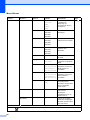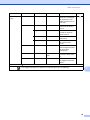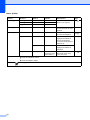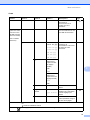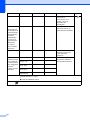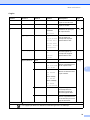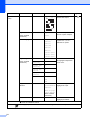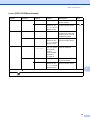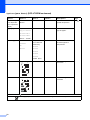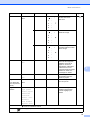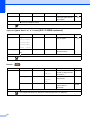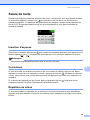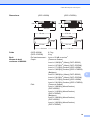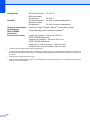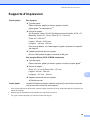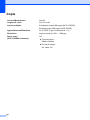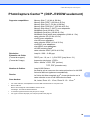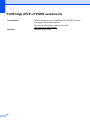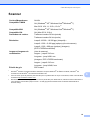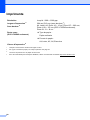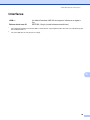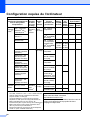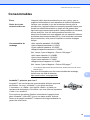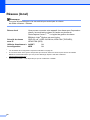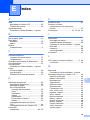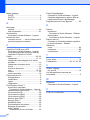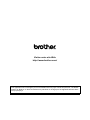Brother DCP-J525W Le manuel du propriétaire
- Catégorie
- Imprimer
- Taper
- Le manuel du propriétaire
Ce manuel convient également à

GUIDE DE L’UTILISATEUR
DCP-J525W
DCP-J725DW
Version 0
FRE/SWI-FRE/BEL-FRE

Si vous devez appeler le service à la
clientèle
Veuillez fournir les informations suivantes pour pouvoir
vous y référer ultérieurement :
Numéro de modèle : DCP-J525W et DCP-J725DW
(entourez le N de votre modèle)
Numéro de série :
1
Date d'achat :
Lieu d'achat :
1
Le numéro de série se trouve à l'arrière de l'appareil.
Gardez ce Guide de l'utilisateur avec votre ticket
d'achat comme preuve de la date d'achat de votre
appareil en cas de vol, d'incendie ou de service de
garantie.
Enregistrez votre produit en ligne à l'adresse
http://www.brother.com/registration/
© 2011 Brother Industries, Ltd.

i
Guides de l'utilisateur : où les trouver ?
1
DCP-J725DW seulement
2
Visitez notre site Web à l'adresse http://solutions.brother.com/.
Quel manuel ? Que contient-il ? Où est-il ?
Guide de Sécurité du Produit Veuillez lire ce guide en premier. Veuillez lire
les instructions de sécurité avant de configurer
votre appareil. Consultez ce guide pour
connaître les marques commerciales et les
limitations légales.
Imprimé /
Dans l'emballage
Guide d’installation rapide Suivez les instructions pour configurer votre
appareil et installer les pilotes et logiciels
correspondant au système d'exploitation et au
type de connexion que vous utilisez.
Imprimé /
Dans l'emballage
Guide de l’utilisateur Apprenez les opérations de base : copie,
numérisation et PhotoCapture Center™
1
, et
comment remplacer les consommables.
Consultez les conseils de dépistage des
pannes.
Imprimé /
Dans l'emballage
Guide de l’utilisateur avancé Apprenez les opérations plus avancées : copie,
impression de rapports et entretien courant.
Fichier PDF /
CD-ROM
Guide utilisateur - Logiciel Suivez ces instructions pour l'impression, la
numérisation, la numérisation réseau,
PhotoCapture Center™
1
, les Services Web
(numérisation) et l'utilisation de l'utilitaire
ControlCenter de Brother.
Fichier PDF /
CD-ROM
Glossaire réseau Ce guide contient des informations de base sur
les fonctions réseau avancées des appareils
Brother ainsi que des explications sur les
termes courants ou généraux en matière de
réseau.
Fichier PDF /
CD-ROM
Guide utilisateur - Réseau Ce guide fournit des informations utiles sur les
paramètres d'un réseau sans fil et sur les
paramètres de sécurité à utiliser avec l'appareil
Brother. Vous trouverez également des
informations sur les protocoles pris en charge
par l'appareil ainsi que des conseils détaillés de
dépistage des pannes.
Fichier PDF /
CD-ROM
Guide mobile Print/Scan Ce guide fournit des informations utiles sur
l'impression de données d'impression à partir
de votre téléphone mobile et sur l'envoi de
données numérisées de votre appareil Brother
à votre téléphone mobile.
Fichier PDF / Brother
Solutions Center
2

ii
Table des matières
(GUIDE DE L’UTILISATEUR)
1 Informations générales 1
Utilisation de la documentation..............................................................................1
Symboles et conventions utilisés dans la documentation ...............................1
Accès au Guide de l'utilisateur avancé, au Guide utilisateur - Logiciel,
au Guide utilisateur - Réseau et au Glossaire réseau........................................2
Consultation de la documentation ...................................................................2
Accès au support Brother (Windows
®
) ..................................................................4
Accès au support Brother (Macintosh) ..................................................................4
Vue d'ensemble du panneau de commande .........................................................5
Indications sur l'écran LCD..............................................................................6
LED d'état (DCP-J725DW seulement) ............................................................6
Opérations de base .........................................................................................7
Paramètres favoris.................................................................................................8
Enregistrement des paramètres favoris...........................................................8
Modification de paramètres favoris..................................................................9
Suppression de paramètres favoris.................................................................9
Rappel de paramètres favoris .........................................................................9
Volume du bip sonore....................................................................................10
Écran LCD ...........................................................................................................10
Réglage de la luminosité du rétroéclairage ...................................................10
2 Chargement du papier 11
Chargement du papier et d'autres supports d'impression ...................................11
Chargement d'enveloppes et de cartes postales...........................................13
Chargement de papier photo (DCP-J725DW seulement) .............................15
Zone imprimable............................................................................................18
Réglages du papier..............................................................................................19
Type de papier...............................................................................................19
Format du papier ...........................................................................................19
Papier et autres supports d'impression acceptables ...........................................20
Supports d'impression recommandés ...........................................................20
Manipulation et utilisation des supports d'impression....................................21
Sélection du support d'impression approprié.................................................22
3 Chargement de documents 24
Comment charger des documents.......................................................................24
Utilisation du chargeur (DCP-J725DW seulement) .......................................24
Utilisation de la vitre du scanner....................................................................25
Zone non numérisable...................................................................................26

iii
4 Réalisation de copies 27
Comment effectuer des copies ............................................................................27
Arrêt de la copie ............................................................................................27
Réglages de copie.........................................................................................27
Options de papier ..........................................................................................28
5 Impression de photos à partir d'une carte mémoire ou
d'une clé USB mémoire flash (DCP-J725DW seulement) 29
Opérations PhotoCapture Center™ (mode Photo)..............................................29
Utilisation d'une carte mémoire ou d'une clé USB mémoire flash.................29
Pour commencer .................................................................................................30
Impression d'images............................................................................................32
Affichage des photos .....................................................................................32
Réglages d'impression de PhotoCapture Center™.............................................32
Comment numériser vers une carte mémoire ou une clé USB mémoire flash....33
6 Comment imprimer depuis un ordinateur 34
Impression d'un document...................................................................................34
7 Comment numériser vers un ordinateur 35
Numérisation d'un document ...............................................................................35
Numérisation à l'aide de la touche Scan .............................................................35
Numérisation à l'aide d'un pilote de scanner .......................................................36
Numérisation à l'aide de ControlCenter...............................................................36
A Entretien courant 37
Remplacement des cartouches d'encre ..............................................................37
Nettoyage et vérification de l'appareil..................................................................40
Nettoyage de la vitre du scanner...................................................................40
Nettoyage de la tête d'impression .................................................................41
Vérification de la qualité d'impression ...........................................................41
Vérification de l'alignement de l'impression...................................................43
B Dépistage des pannes 44
Messages d'erreur et d'entretien .........................................................................44
Affichage des animations de correction des erreurs .....................................52
Bourrage de document (DCP-J725DW) ........................................................52
Bourrage dans l'imprimante ou bourrage de papier ......................................53
Dépistage des pannes ........................................................................................58
En cas de difficultés avec l'appareil...............................................................58
Informations sur l'appareil....................................................................................64
Vérification du numéro de série..................................................................... 64
Fonctions de réinitialisation ...........................................................................64
Comment réinitialiser l'appareil......................................................................64

iv
C Menu et fonctions 65
Programmation à l'écran......................................................................................65
Tableau des menus .............................................................................................66
Saisie de texte .....................................................................................................79
Insertion d'espaces .......................................................................................79
Corrections ....................................................................................................79
Répétition de lettres.......................................................................................79
D Caractéristiques techniques 80
Généralités ..........................................................................................................80
Supports d'impression .........................................................................................83
Copie ...................................................................................................................84
PhotoCapture Center™ (DCP-J725DW seulement)............................................85
PictBridge (DCP-J725DW seulement).................................................................86
Scanner ...............................................................................................................87
Imprimante...........................................................................................................88
Interfaces .............................................................................................................89
Configuration requise de l'ordinateur...................................................................90
Consommables....................................................................................................91
Réseau (local)......................................................................................................92
E Index 93

v
Table des matières
(GUIDE DE L’UTILISATEUR AVANCÉ)
Le Guide de l’utilisateur avancé explique les fonctions et opérations suivantes.
Vous pouvez consulter le Guide de l’utilisateur avancé sur le CD-ROM.
1 Configuration générale
REMARQUE IMPORTANTE
Mémoire permanente
Heure d'été automatique
(modèles MFC uniquement)
Mode Veille
Mise hors tension automatique
(modèles DCP uniquement)
Écran LCD
Temporisation de mode
(modèles MFC uniquement)
2 Fonctions de sécurité
(modèles MFC uniquement)
Touch Verrouil
3 Envoi d'une télécopie
(modèles MFC uniquement)
Options d'envoi supplémentaires
Opérations d'envoi supplémentaires
Description de la relève
4 Réception d'une télécopie
(modèles MFC uniquement)
Réception en mémoire
(monochrome seulement)
Extraction à distance
Opérations de réception
supplémentaires
Description de la relève
5 Composition et
mémorisation des numéros
(modèles MFC uniquement)
Opérations vocales
Opérations de composition
supplémentaires
Autres façons d'enregistrer des
numéros
6 Impression de rapports
Rapports de fax
(modèles MFC uniquement)
Rapports
7 Réalisation de copies
Réglages de copie
8 Impression de photos depuis
une carte mémoire ou un
lecteur de mémoire flash
USB (MFC-J625DW et
DCP-J725DW uniquement)
Opérations PhotoCapture Center™
Impression d'images
Réglages d'impression de
PhotoCapture Center™
Numérisation vers une carte mémoire
ou une mémoire flash USB
9 Impression de photos depuis
un appareil photo
(MFC-J625DW et
DCP-J725DW uniquement)
Impression de photos directement à
partir d'un appareil photo PictBridge
Impression de photos directement à
partir d'un appareil photo numérique
(sans PictBridge)
A Entretien courant
Nettoyage et vérification de l'appareil
Emballage et expédition de l'appareil
B Glossaire
CIndex

vi

1
1
1
Utilisation de la
documentation
1
Nous vous remercions d'avoir acheté un
appareil Brother ! La lecture de la
documentation vous aidera à tirer le meilleur
parti de votre appareil.
Symboles et conventions
utilisés dans la
documentation 1
Les symboles et conventions suivants sont
utilisés dans l'ensemble de la documentation.
Informations générales 1
Caractères
gras
Les caractères gras
permettent d'identifier des
boutons spécifiques sur le
panneau de commande de
l'appareil ou sur l'écran de
l'ordinateur.
Caractères
en italique
Les caractères en italique
mettent l'accent sur un point
important ou vous renvoient à
un thème lié.
Courier
New
Le texte écrit avec la police
Courier New permet d'identifier
les messages qui apparaissent
sur l'écran LCD de l'appareil.
AVERTISSEMENT
AVERTISSEMENT indique une situation
potentiellement dangereuse qui, si elle
n'est pas évitée, pourrait provoquer des
blessures graves, voire mortelles.
ATTENTION
ATTENTION indique une situation
potentiellement dangereuse qui, si elle
n'est pas évitée, peut provoquer des
blessures mineures ou modérées.
IMPORTANT
IMPORTANT signale une situation
potentiellement dangereuse qui, si elle
n'est pas évitée, peut entraîner des
dommages matériels ou une panne du
produit.
Les remarques vous indiquent
comment réagir face à une situation
qui se présente ou vous donnent des
conseils sur la façon dont l'opération
fonctionne avec d'autres fonctions.
Les icônes de risque électrique vous
avertissent d'un risque
d'électrocution.

Chapitre 1
2
Accès au Guide de
l'utilisateur avancé, au
Guide utilisateur -
Logiciel, au Guide
utilisateur - Réseau et
au Glossaire réseau
1
Le présent Guide de l'utilisateur ne contient
pas toutes les informations relatives à
l'appareil, telles que la façon d'utiliser les
fonctions avancées pour la copie, pour
PhotoCapture Center™ (DCP-J725DW
seulement), l'imprimante, le scanner et le
réseau. Une fois que vous vous sentirez prêt
à en apprendre plus sur ces opérations, vous
pourrez lire le Guide de l'utilisateur
avancé, le Guide utilisateur - Logiciel, le
Guide utilisateur - Réseau et le
Glossaire réseau qui se trouvent sur le
CD-ROM.
Consultation de la
documentation 1
Consultation de la documentation
(Windows
®
) 1
Pour consulter la documentation, dans le
menu démarrer, sélectionnez Brother,
DCP-XXXX (où XXXX est le nom de votre
modèle) dans la liste des programmes, puis
sélectionnez Guides d’utilisateur.
Si vous n'avez pas installé les logiciels, vous
pouvez trouver la documentation sur le
CD-ROM en procédant comme suit :
a Mettez votre ordinateur sous tension.
Insérez le CD-ROM Brother dans votre
lecteur de CD-ROM.
Remarque
Si l'écran Brother n'apparaît pas
automatiquement, allez à
Poste de travail (Ordinateur),
double-cliquez sur l'icône du CD-ROM,
puis double-cliquez sur start.exe.
b Si l'écran du nom de modèle s'affiche,
cliquez sur le nom de votre modèle.
c Si l'écran de la langue s'affiche, cliquez
sur votre langue. Le menu principal du
CD-ROM s'affiche.
d Cliquez sur Documentation.
e Cliquez sur Documents PDF. Si l'écran
du pays s'affiche, choisissez votre pays.
Lorsque la liste des guides est affichée,
choisissez le guide que vous voulez
consulter.

Informations générales
3
1
Consultation de la documentation
(Macintosh)
1
a Mettez votre Macintosh sous tension.
Insérez le CD-ROM Brother dans votre
lecteur de CD-ROM. La fenêtre suivante
s'affiche :
b Double-cliquez sur l’icône
Documentation.
c Double-cliquez sur le dossier
correspondant à votre langue.
d Double-cliquez sur top.pdf.
Si l'écran du pays s'affiche, choisissez
votre pays.
e Lorsque la liste des guides est affichée,
choisissez le guide que vous voulez
consulter.
Comment trouver les instructions de
numérisation
1
Il existe plusieurs façons de numériser des
documents. Vous pouvez trouver les
instructions comme suit :
Guide utilisateur - Logiciel
Numérisation
ControlCenter
Numérisation en réseau
Guides pratiques de ScanSoft™
PaperPort™12SE avec OCR
(DCP-J725DW seulement)
(Utilisateurs de Windows
®
)
Les guides pratiques complets de
ScanSoft™ PaperPort™12SE avec OCR
peuvent être consultés dans la section
Aide de l'application ScanSoft™
PaperPort™12SE.
Guide de l'utilisateur de Presto!
PageManager (DCP-J725DW seulement)
(Utilisateurs de Macintosh)
Remarque
Il est nécessaire de télécharger et
d'installer Presto! PageManager avant de
pouvoir l'utiliser. Voir Accès au support
Brother (Macintosh) uu page 4 pour de
plus amples instructions.
Le Guide de l'utilisateur complet de
Presto! PageManager peut être consulté
dans la section Aide de l'application
Presto! PageManager.
Comment trouver les instructions de
configuration du réseau
1
Votre appareil peut être connecté à un
réseau sans fil.
Instructions relatives à la configuration de
base uuGuide d’installation rapide
Si votre point d'accès sans fil ou votre routeur
sans fil prend en charge Wi-Fi Protected Setup
ou
AOSS™uu Guide d’installation rapide
Configuration du réseau
uuGuide utilisateur - Réseau

Chapitre 1
4
Accès au support
Brother (Windows
®
) 1
Vous trouverez tous les contacts dont vous
pourrez avoir besoin, tels que le site Web de
support (Brother Solutions Center), sur le
CD-ROM.
Cliquez sur Support Brother dans le
Menu principal. L'écran suivant
s'affiche :
Pour accéder à notre site Web
(http://www.brother.com/
), cliquez sur
Page d'accueil Brother.
Pour les dernières nouveautés et
informations sur le support du produit
(http://solutions.brother.com/
), cliquez sur
Brother Solutions Center.
Pour rechercher des fournitures Brother
d'origine sur notre site Web
(http://www.brother.com/original/
),
cliquez sur Informations sur les
fournitures.
Pour accéder au Brother CreativeCenter
(http://www.brother.com/creativecenter/
)
afin d'obtenir GRATUITEMENT des
projets photo et des téléchargements
imprimables, cliquez
sur Brother CreativeCenter.
Pour revenir au menu principal, cliquez
sur Précédent, ou si vous avez terminé,
cliquez sur Quitter.
Accès au support
Brother (Macintosh)
1
Vous trouverez tous les contacts dont vous
pourrez avoir besoin, tels que le site Web de
support (Brother Solutions Center), sur le
CD-ROM.
Double-cliquez sur l'icône
Support Brother. L'écran suivant
s'affiche :
(DCP-J725DW seulement)
Pour télécharger et installer Presto!
PageManager, cliquez sur
Presto! PageManager.
Pour enregistrer votre appareil depuis la
page d'enregistrement des produits
Brother
(http://www.brother.com/registration/
),
cliquez sur Enregistrement en ligne.
Pour les dernières nouveautés et
informations sur le support du produit
(http://solutions.brother.com/
), cliquez sur
Brother Solutions Center.
Pour rechercher des fournitures Brother
d'origine sur notre site Web
(http://www.brother.com/original/
), cliquez
sur Informations sur les fournitures.

Informations générales
5
1
Vue d'ensemble du panneau de commande 1
Le panneau de commande des modèles DCP-J525W et DCP-J725DW est équipé des mêmes touches
.
1 LCD (écran à cristaux liquides)
L'écran LCD est un écran tactile. Vous pouvez
accéder aux menus et aux options en
appuyant sur les boutons affichés à l'écran.
Vous pouvez également régler l'inclinaison de
l'écran en le soulevant.
2
Permet de revenir au mode Prêt.
3 Touches de marche :
Marche Mono
Permet d'effectuer des copies en mode
monochrome. Permet également de
démarrer une opération de numérisation
(en couleur ou en monochrome, selon le
réglage de numérisation dans le logiciel
ControlCenter).
Marche Couleur
Permet d'effectuer des copies en mode
couleur. Permet également de démarrer
une opération de numérisation (en couleur
ou en monochrome, selon le réglage de
numérisation dans le logiciel
ControlCenter).
4
Permet de mettre l'appareil sous et hors tension
.
Appuyez sur pour mettre l'appareil sous
tension.
Appuyez sur la touche et maintenez-la
enfoncée pour mettre l'appareil hors tension.
L'écran LCD indique Arrêt en cours et
reste allumé pendant quelques secondes
avant de s'éteindre.
Lorsque vous mettez l'appareil hors tension à
l'aide du bouton , un nettoyage de la tête
d'impression sera effectué périodiquement
pour maintenir la qualité d'impression. Pour
prolonger la durée de vie de la tête
d'impression, économiser au mieux la
cartouche d'encre et maintenir la qualité
d'impression, vous devez laisser votre appareil
branché en permanence sur le secteur.
5 Arrêt/Sortie
Permet d'arrêter une opération ou de quitter le
menu.
Remarque
La plupart des illustrations figurant dans ce Guide
de l'utilisateur montrent le modèle DCP-J525W
.
132
5 4

Chapitre 1
6
Indications sur l'écran LCD 1
L'écran LCD affiche l'état actuel de l'appareil
lorsque celui-ci est inactif.
1 Menu
Permet d'accéder au menu principal.
2 Photo (DCP-J725DW seulement)
Permet d'accéder au mode PHOTO.
3 s ou t
Appuyez pour afficher la page précédente ou
la page suivante. Les touches Haut et Bas ne
s'allument pas lorsqu'il n'y a qu'une page.
4
Si le bouton i (informations) s'allume, vous
pouvez appuyer dessus pour consulter des
informations relatives à des fonctions de
l'appareil ou à des messages d'erreur.
5
Appuyez pour rétablir vos paramètres favoris
actuels. Ces boutons sont toujours allumés,
même si vous n'avez pas enregistré vos
paramètres favoris. Appuyez sur un bouton
Favori pour afficher des instructions sur la
façon de configurer un Favori.
6
Appuyez pour revenir au niveau de menu
précédent. Il ne s'allume pas lorsque son
fonctionnement est rejeté.
7 État sans fil
Un témoin à quatre niveaux indique la force
actuelle du signal sans fil si vous utilisez une
connexion sans fil.
8 Scan
Permet d'accéder au mode SCAN
(numérisation).
9 Copie
Permet d'accéder au mode COPIE.
10 Témoin d'encre
Permet de voir le volume d'encre disponible.
Permet également d'accéder au menu Encre.
L'icône d'avertissement apparaît quand il
y a un message d'erreur ou d'entretien. Pour
en savoir plus, voir Messages d'erreur et
d'entretien uu page 44.
LED d'état
(DCP-J725DW seulement) 1
Lorsque vous mettez l'appareil sous tension,
la LED d'état s'allume.
Lors d'opérations de lecture ou d'écriture sur
une carte mémoire ou une clé USB mémoire
flash, la LED d'état clignote.
Lorsque l'appareil est en mode Veille, la LED
d'état est éteinte.
134
8
5
6
7
910
2
0Max

Informations générales
7
1
Opérations de base 1
Pour utiliser l'écran tactile, appuyez sur le
bouton Menu ou sur le bouton d'option
directement sur l'écran tactile. Pour afficher
tous les menus ou toutes les options de
réglage sur l'écran et y accéder, appuyez sur
s ou sur t pour les faire défiler.
Les étapes suivantes montrent comment
modifier un réglage dans l'appareil. Dans cet
exemple, le paramètre Type papier passe de
Papier Normal à Pap.jet d’encre.
a Appuyez sur Menu.
b Appuyez sur s ou sur t pour afficher
Param. général.
c Appuyez sur Param. général.
d Appuyez sur s ou sur t pour afficher
Type papier.
e Appuyez sur Type papier.
f Appuyez sur s ou sur t pour afficher
Pap.jet d’encre.
g Appuyez sur Pap.jet d’encre.
Remarque
Appuyez sur pour revenir au niveau
précédent si nécessaire.
h Appuyez sur Arrêt/Sortie.

Chapitre 1
8
Paramètres favoris 1
Vous pouvez enregistrer les réglages de
copie et de numérisation que vous utilisez le
plus souvent en les définissant comme
paramètres favoris. Vous pourrez les
rappeler et les appliquer rapidement et
facilement le moment venu. Vous pouvez
enregistrer 3 favoris.
Les réglages suivants peuvent être inclus
dans un favori de copie ou de numérisation :
Copie
Qualité
Type papier
Format papier
Agrand/Réduire
Densité
Empil./Trier
1
Mise en page
Copie duplex
1
Scan
(
Scan vs suprt
)
1
Qualité
Type fichier
Nom de fichier
1
DCP-J725DW seulement
Enregistrement des
paramètres favoris 1
a Appuyez sur Menu.
b Appuyez sur s ou sur t pour afficher
Paramètres favori.
Appuyez sur Paramètres favori.
c Appuyez sur un favori affiché comme
« -Vierge- ».
Remarque
Avant enregistrement, le mot
« -Vierge- » est affiché à côté de
chaque bouton de favori.
d Appuyez sur Suivant pour afficher les
modes Copie et Scan.
e Appuyez sur Copie ou sur Scan pour le
mode que vous voulez enregistrer.
f Appuyez sur s ou sur t pour afficher
les réglages disponibles pour le mode
choisi à l'étape e, puis appuyez sur le
réglage que vous voulez enregistrer.
g Appuyez sur s ou sur t pour afficher
les options disponibles pour le réglage,
puis appuyez sur l'option souhaitée.
Répétez les étapes f et g jusqu'à ce
vous ayez choisi tous les réglages pour
ce favori.
h Lorsque vous avez terminé, appuyez
sur OK.
i Utilisez les boutons de l'écran tactile
pour entrer un nom pour le favori (pour
faciliter la saisie des lettres, voir Saisie
de texte uu page 79).
Appuyez sur OK.
j Pour terminer et enregistrer les réglages
pour ce favori, appuyez sur Oui.
k Appuyez sur OK pour confirmer.
l Appuyez sur Arrêt/Sortie.

Informations générales
9
1
Modification de paramètres
favoris 1
Vous pouvez modifier les réglages
enregistrés dans un favori.
a Appuyez sur Menu.
b Appuyez sur s ou sur t pour afficher
Paramètres favori.
Appuyez sur Paramètres favori.
c Appuyez sur le favori (1, 2 ou 3) que
vous voulez modifier.
d Appuyez sur Changer, puis sur Oui
pour confirmer.
e Appuyez sur s ou sur t pour afficher
les réglages disponibles, puis appuyez
sur celui que vous voulez modifier.
f Appuyez sur s ou sur t pour afficher
les options disponibles, puis choisissez
votre nouvelle option.
Répétez les étapes e et f pour
modifier d'autres réglages si
nécessaire.
g Appuyez sur OK lorsque vous avez fini
de modifier les réglages.
h Pour modifier le nom, maintenez la
touche enfoncée pour effacer le nom
actuel, puis entrez un nouveau nom en
appuyant sur les boutons sur l'écran
tactile (pour faciliter la saisie des lettres,
voir Saisie de texte uu page 79).
Appuyez sur OK.
i Pour terminer et enregistrer les réglages
pour ce favori, appuyez sur Oui.
j Appuyez sur OK pour confirmer.
k Appuyez sur Arrêt/Sortie.
Suppression de paramètres
favoris 1
Vous pouvez supprimer un favori.
a Appuyez sur Menu.
b Appuyez sur s ou sur t pour afficher
Paramètres favori.
Appuyez sur Paramètres favori.
c Appuyez sur le favori (1, 2 ou 3) que
vous voulez supprimer.
d Appuyez sur Effacer pour supprimer
le favori que vous avez choisi à
l'étape c.
Appuyez sur Oui pour confirmer.
e Appuyez sur Arrêt/Sortie.
Rappel de paramètres favoris1
Les boutons de chaque favori sont toujours
affichés sur l'écran. Pour rappeler un favori,
appuyez simplement sur son bouton.

Chapitre 1
10
Volume du bip sonore 1
Lorsque la fonction de bip sonore est activée,
l'appareil émet un bip lorsque vous appuyez
sur une touche ou en cas d'erreur.
Vous pouvez sélectionner un niveau de
volume du bip sonore parmi une gamme de
différents niveaux allant de Haut à Non.
a Appuyez sur Menu.
b Appuyez sur s ou sur t pour afficher
Param. général.
c Appuyez sur Param. général.
d Appuyez sur s ou sur t pour afficher
Bip sonore.
e Appuyez sur Bip sonore.
f Appuyez sur Bas, Moyen, Haut ou sur
Non.
g Appuyez sur Arrêt/Sortie.
Écran LCD 1
Réglage de la luminosité du
rétroéclairage 1
Si vous avez des difficultés à lire l'écran LCD,
essayez de modifier le réglage de la
luminosité.
a Appuyez sur Menu.
b Appuyez sur s ou sur t pour afficher
Param. général.
c Appuyez sur Param. général.
d Appuyez sur s ou sur t pour afficher
Réglage LCD.
e Appuyez sur Réglage LCD.
f Appuyez sur s ou sur t pour afficher
Éclair.arrière.
g Appuyez sur Éclair.arrière.
h Appuyez sur Clair, Moyen ou sur
Foncé.
i Appuyez sur Arrêt/Sortie.

11
2
2
Chargement du papier
et d'autres supports
d'impression
2
Remarque
(DCP-J725DW seulement)
Pour imprimer sur du papier Photo
(10 15 cm) ou Photo L (89 127 mm),
vous devez utiliser le bac à papier photo
(voir Chargement de papier photo
(DCP-J725DW seulement) uu page 15).
Chargez un seul format de papier et un seul
type de papier à la fois dans le bac à papier.
a Retirez complètement le bac à papier de
l'appareil.
Remarque
Si le volet du support papier (1) est ouvert,
fermez-le, puis fermez le support papier (2)
.
b Soulevez le capot du bac de sortie (1).
c Des deux mains, appuyez sans forcer
sur les guides-papier latéraux (1) et sur
le guide de longueur papier (2) et faites-
les coulisser en fonction du format de
papier.
Assurez-vous que les repères en forme
de triangle (3) figurant sur les guides-
papier latéraux (1) et sur le guide de
longueur papier (2) s'alignent bien sur
les repères correspondant au format de
papier que vous utilisez.
Chargement du papier 2
2
1
1
3
1
2
3

Chapitre 2
12
d Déramez bien toutes les feuilles de la
pile de papier pour éviter les bourrages
et les problèmes d'entraînement du
papier.
Remarque
Vérifiez systématiquement que le papier
n'est pas gondolé ou froissé.
e Sans forcer, insérez le papier dans le
bac à papier, face à imprimer vers le bas
et bord supérieur en premier.
Vérifiez que le papier repose à plat dans
le bac.
IMPORTANT
Prenez soin de ne pas pousser le papier
trop loin ; il pourrait remonter à l'arrière du
bac et causer des problèmes
d'entraînement du papier.
Remarque
S'il ne reste que quelques feuilles de
papier dans le bac à papier, il se peut
qu'elles soient mal entraînées par
l'appareil. Chargez au moins 10 feuilles
dans le bac à papier.
f Réglez sans forcer les guides-papier
latéraux (1) avec les deux mains en
fonction du format de papier.
Vérifiez que les guides-papier latéraux
touchent les bords du papier.
g Fermez le capot du bac de sortie.
1
La page est en cours de chargement...
La page est en cours de chargement...
La page est en cours de chargement...
La page est en cours de chargement...
La page est en cours de chargement...
La page est en cours de chargement...
La page est en cours de chargement...
La page est en cours de chargement...
La page est en cours de chargement...
La page est en cours de chargement...
La page est en cours de chargement...
La page est en cours de chargement...
La page est en cours de chargement...
La page est en cours de chargement...
La page est en cours de chargement...
La page est en cours de chargement...
La page est en cours de chargement...
La page est en cours de chargement...
La page est en cours de chargement...
La page est en cours de chargement...
La page est en cours de chargement...
La page est en cours de chargement...
La page est en cours de chargement...
La page est en cours de chargement...
La page est en cours de chargement...
La page est en cours de chargement...
La page est en cours de chargement...
La page est en cours de chargement...
La page est en cours de chargement...
La page est en cours de chargement...
La page est en cours de chargement...
La page est en cours de chargement...
La page est en cours de chargement...
La page est en cours de chargement...
La page est en cours de chargement...
La page est en cours de chargement...
La page est en cours de chargement...
La page est en cours de chargement...
La page est en cours de chargement...
La page est en cours de chargement...
La page est en cours de chargement...
La page est en cours de chargement...
La page est en cours de chargement...
La page est en cours de chargement...
La page est en cours de chargement...
La page est en cours de chargement...
La page est en cours de chargement...
La page est en cours de chargement...
La page est en cours de chargement...
La page est en cours de chargement...
La page est en cours de chargement...
La page est en cours de chargement...
La page est en cours de chargement...
La page est en cours de chargement...
La page est en cours de chargement...
La page est en cours de chargement...
La page est en cours de chargement...
La page est en cours de chargement...
La page est en cours de chargement...
La page est en cours de chargement...
La page est en cours de chargement...
La page est en cours de chargement...
La page est en cours de chargement...
La page est en cours de chargement...
La page est en cours de chargement...
La page est en cours de chargement...
La page est en cours de chargement...
La page est en cours de chargement...
La page est en cours de chargement...
La page est en cours de chargement...
La page est en cours de chargement...
La page est en cours de chargement...
La page est en cours de chargement...
La page est en cours de chargement...
La page est en cours de chargement...
La page est en cours de chargement...
La page est en cours de chargement...
La page est en cours de chargement...
La page est en cours de chargement...
La page est en cours de chargement...
La page est en cours de chargement...
La page est en cours de chargement...
La page est en cours de chargement...
-
 1
1
-
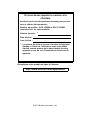 2
2
-
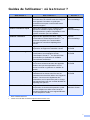 3
3
-
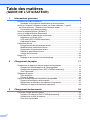 4
4
-
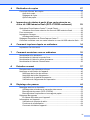 5
5
-
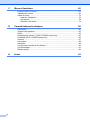 6
6
-
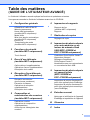 7
7
-
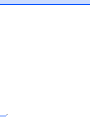 8
8
-
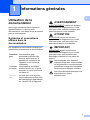 9
9
-
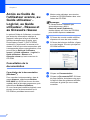 10
10
-
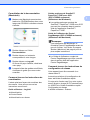 11
11
-
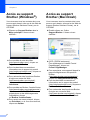 12
12
-
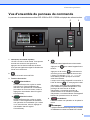 13
13
-
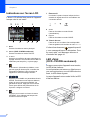 14
14
-
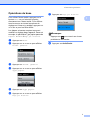 15
15
-
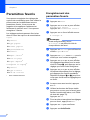 16
16
-
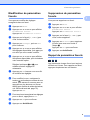 17
17
-
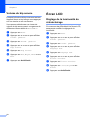 18
18
-
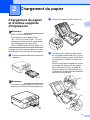 19
19
-
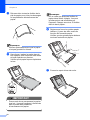 20
20
-
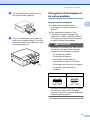 21
21
-
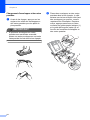 22
22
-
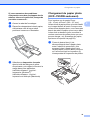 23
23
-
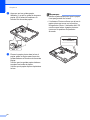 24
24
-
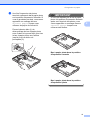 25
25
-
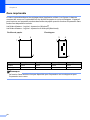 26
26
-
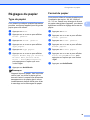 27
27
-
 28
28
-
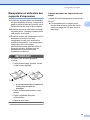 29
29
-
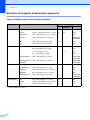 30
30
-
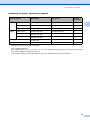 31
31
-
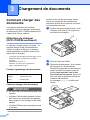 32
32
-
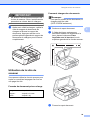 33
33
-
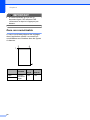 34
34
-
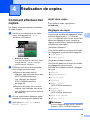 35
35
-
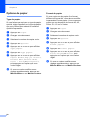 36
36
-
 37
37
-
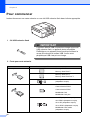 38
38
-
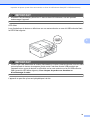 39
39
-
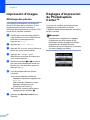 40
40
-
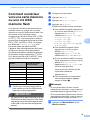 41
41
-
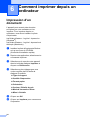 42
42
-
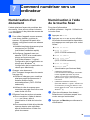 43
43
-
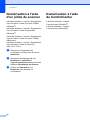 44
44
-
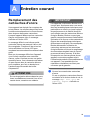 45
45
-
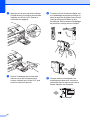 46
46
-
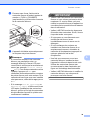 47
47
-
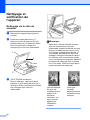 48
48
-
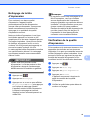 49
49
-
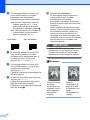 50
50
-
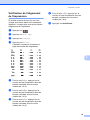 51
51
-
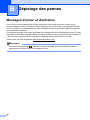 52
52
-
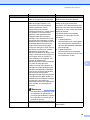 53
53
-
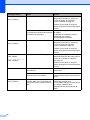 54
54
-
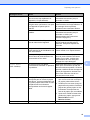 55
55
-
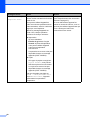 56
56
-
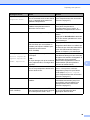 57
57
-
 58
58
-
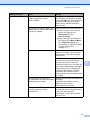 59
59
-
 60
60
-
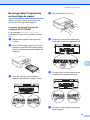 61
61
-
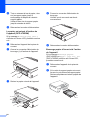 62
62
-
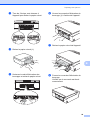 63
63
-
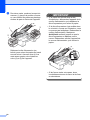 64
64
-
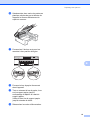 65
65
-
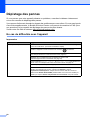 66
66
-
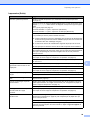 67
67
-
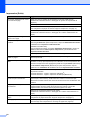 68
68
-
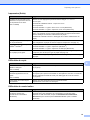 69
69
-
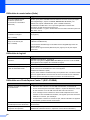 70
70
-
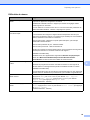 71
71
-
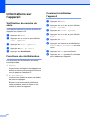 72
72
-
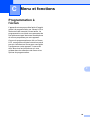 73
73
-
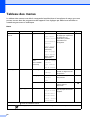 74
74
-
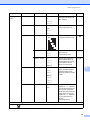 75
75
-
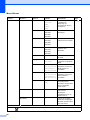 76
76
-
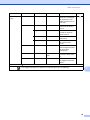 77
77
-
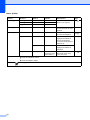 78
78
-
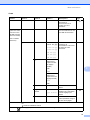 79
79
-
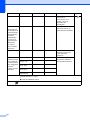 80
80
-
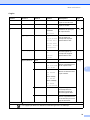 81
81
-
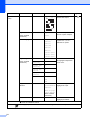 82
82
-
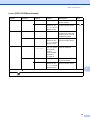 83
83
-
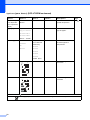 84
84
-
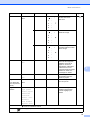 85
85
-
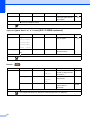 86
86
-
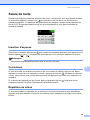 87
87
-
 88
88
-
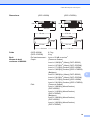 89
89
-
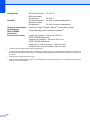 90
90
-
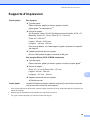 91
91
-
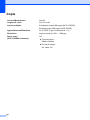 92
92
-
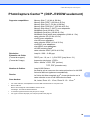 93
93
-
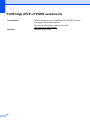 94
94
-
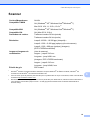 95
95
-
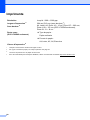 96
96
-
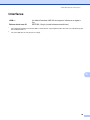 97
97
-
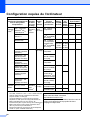 98
98
-
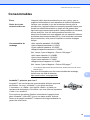 99
99
-
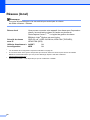 100
100
-
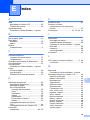 101
101
-
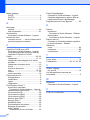 102
102
-
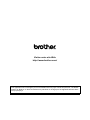 103
103
Brother DCP-J525W Le manuel du propriétaire
- Catégorie
- Imprimer
- Taper
- Le manuel du propriétaire
- Ce manuel convient également à
Documents connexes
-
Brother DCP-387C Le manuel du propriétaire
-
Brother MFC-J6710DW Le manuel du propriétaire
-
Brother DCP-7055W Le manuel du propriétaire
-
Brother MFC-J6720DW Le manuel du propriétaire
-
Brother MFC-9330CDW Le manuel du propriétaire
-
Brother MFC-8950DWT Le manuel du propriétaire
-
Brother 210C Manuel utilisateur
-
Brother HL-1210W Le manuel du propriétaire
-
Brother MFC-8510DN Le manuel du propriétaire
-
Brother MFC-9330CDW Le manuel du propriétaire